Brother HL-2150NR User Manual [ru]
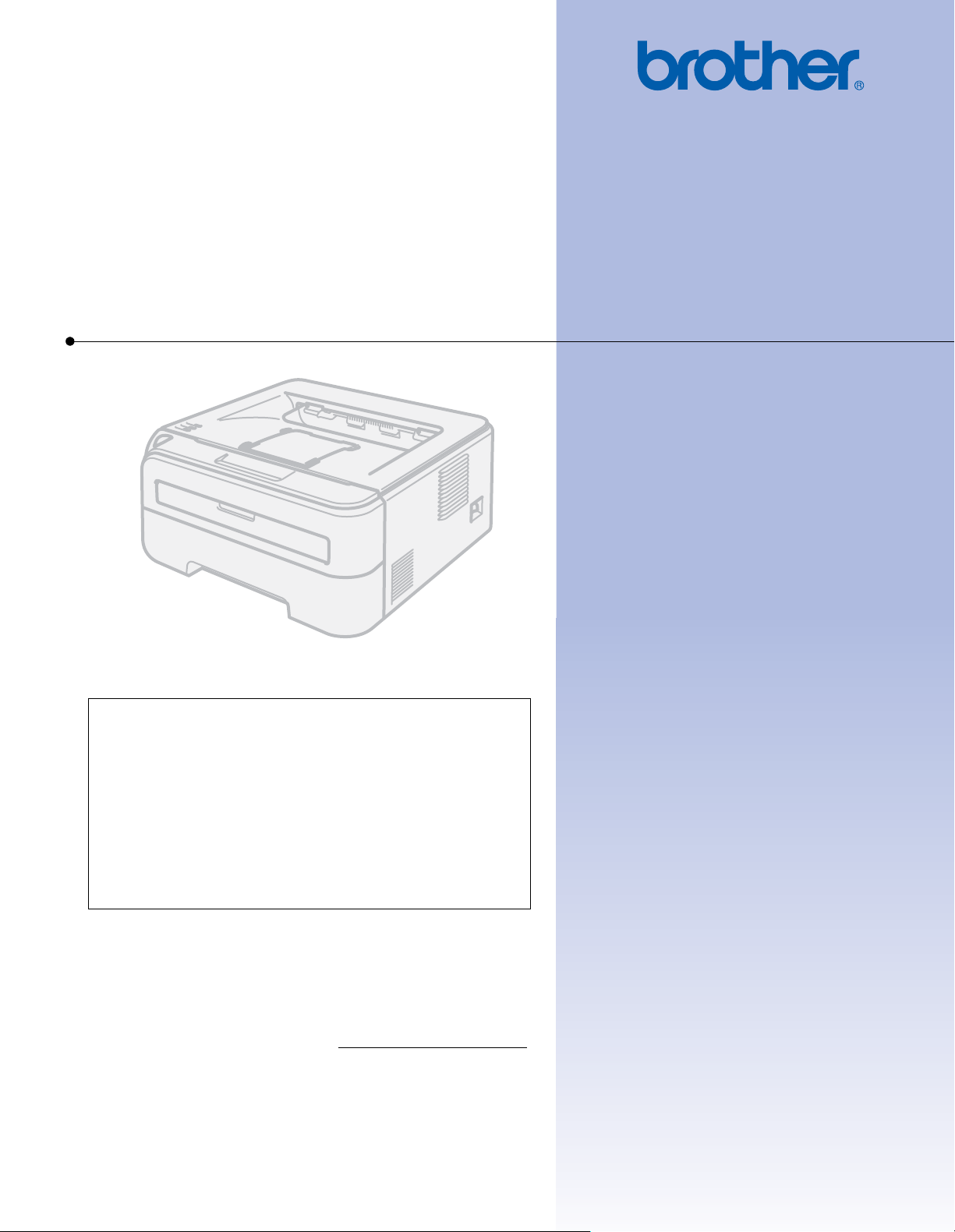
РУКОВОДСТВО ПОЛЬЗОВАТЕЛЯ
Лазерный принтер Brother
HL-2140
HL-2150N
HL-2170W
Для пользователей с
нарушением зрения
Данное руководство можно
прочитать с помощью программного
обеспечения Screen Reader для
преобразования текста в речь.
Перед использованием принтера необходимо настроить оборудование и установить драйвер.
Для установки принтера используйте руководство по быстрой установке. Печатный экземпляр находится в коробке.
Перед использованием принтера внимательно прочитайте настоящее руководство пользователя. Храните
компакт-диск в доступном месте, чтобы при необходимости можно было быстро им воспользоваться.
Посетите наш веб-сайт по адресу http://solutions.brother.com
, где можно получить поддержку по продукции,
загрузить последние обновления драйверов и утилит, а также ответы на часто задаваемые вопросы (FAQ) и
на технические вопросы.
Примечание. В некоторых странах в продаже доступны не все модели.
Версия B
RUS
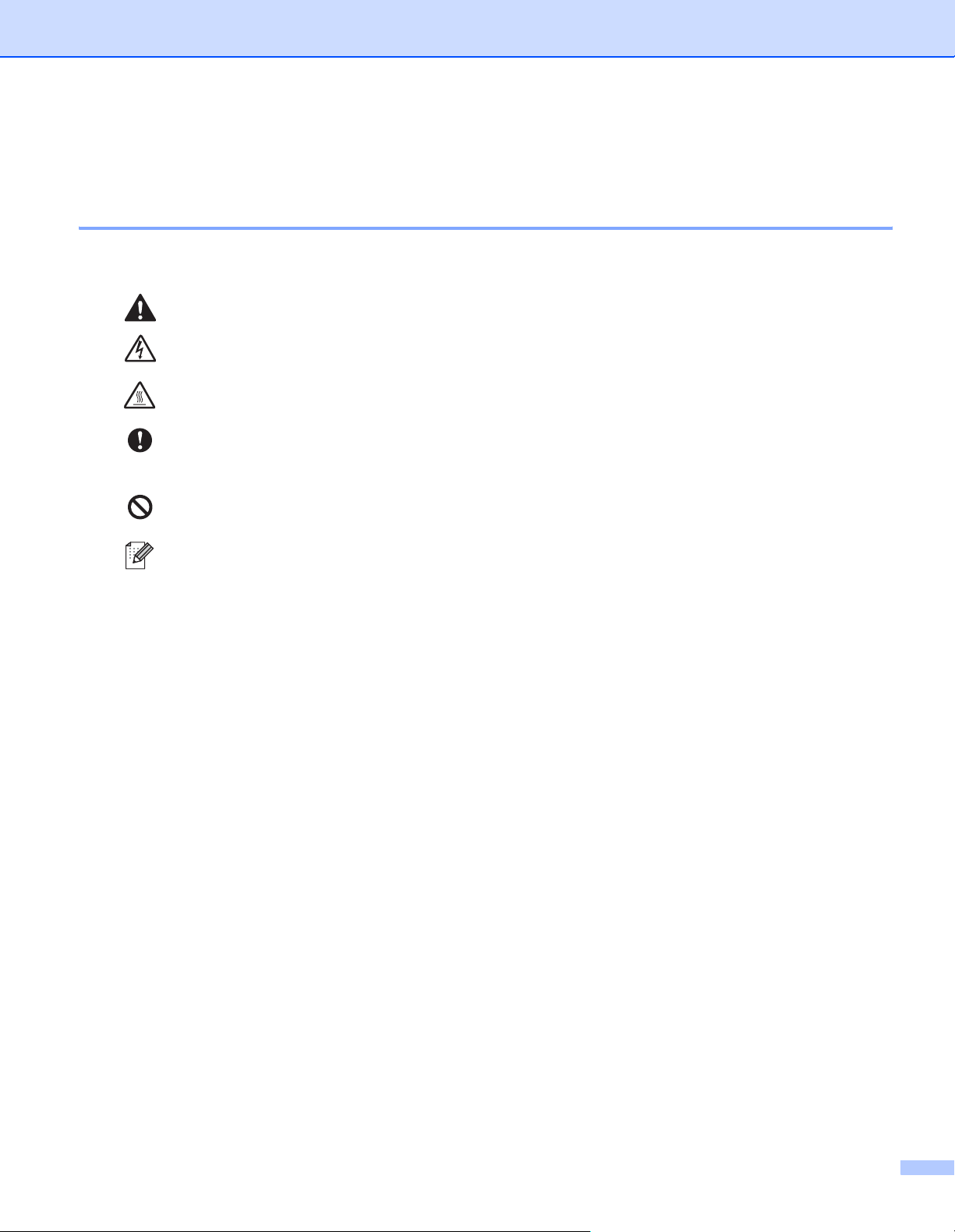
i
Использование данного руководства
Символы, используемые в данном руководстве
В настоящем руководстве пользователя используются следующие значки.
Предупреждения содержат инструкции по предотвращению травм.
Значок «Опасность поражения электрическим током» предупреждает о возможности
поражения электрическим током.
Значок «Горячая поверхность» предупреждает о том, что не следует прикасаться к
горячим деталям устройства.
Меры предосторожности указывают на действия, которые следует выполнять или
которых следует избегать, чтобы предотвратить повреждение принтера и других
предметов.
Значок «Неправильная настройка» указывает на операции и устройства,
несовместимые с принтером.
В примечаниях описывается способ действия в возникшей ситуации и содержатся
советы по работе той или иной операции с другими функциями.
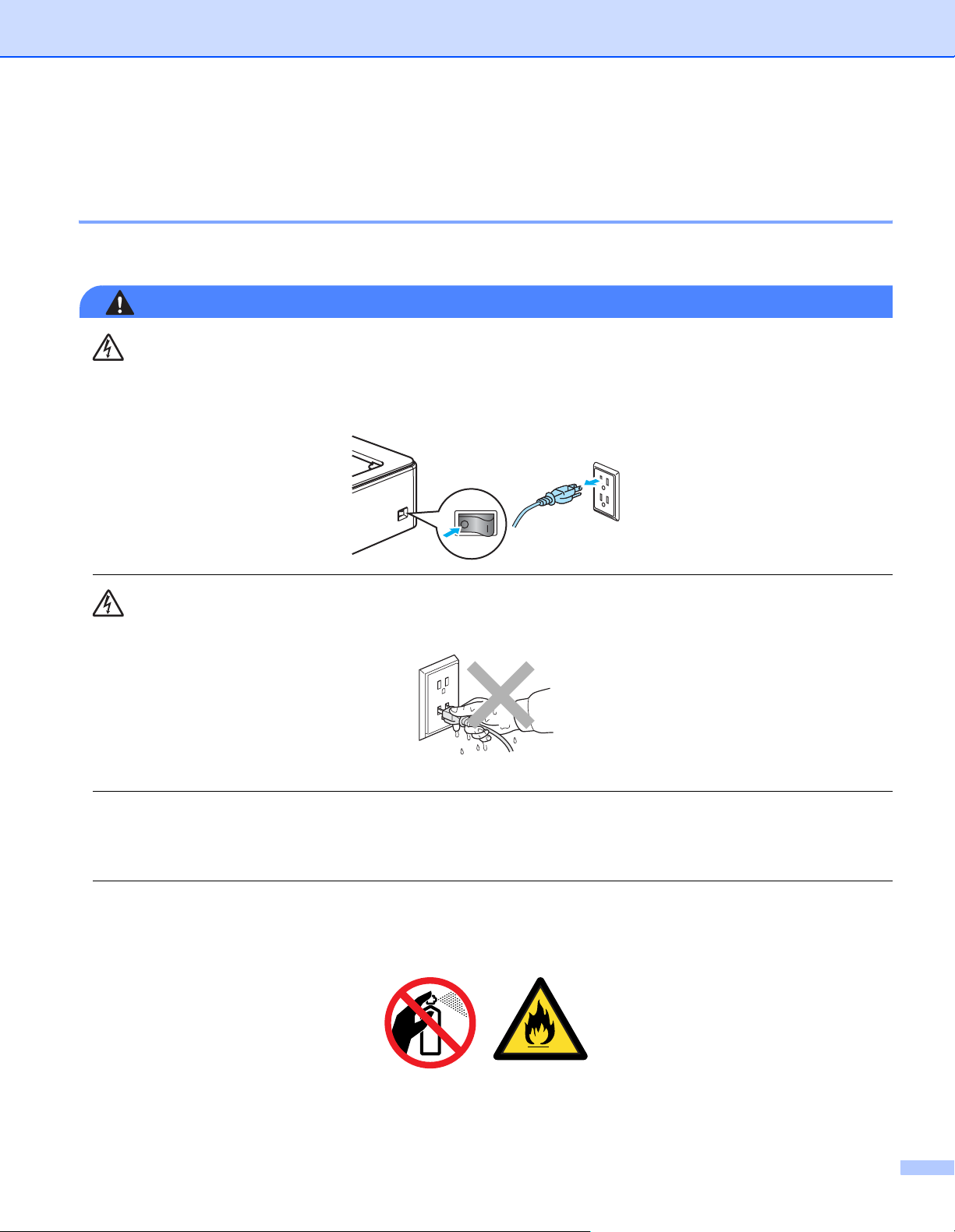
ii
Меры предосторожности
Безопасное использование принтера
Сохраните эту инструкцию для использования в дальнейшем в качестве справочника и читайте ее,
прежде чем приступать к выполнению какого-либо технического обслуживания.
ПРЕДУПРЕЖДЕНИЕ
Внутри принтера имеются электрические контакты, находящиеся во время работы под высоким
напряжением. Перед чисткой внутренних поверхностей принтера убедитесь, что выключатель
питания отключен, а вилка сетевого шнура вынута из розетки.
НЕ прикасайтесь к вилке мокрыми руками. Это может повлечь поражение электрическим током.
Всегда полностью вставляйте вилку в розетку.
НЕ используйте пылесос для удаления рассыпанного тонера. Пыль тонера может загореться внутри
пылесоса, что может привести к возникновению пожара. Осторожно удалите пыль тонера сухой
тканью без ворса и утилизируйте ее согласно местным правилам.
НЕ используйте воспламеняющиеся вещества, аэрозоли любого типа или органические
растворители/жидкости, содержащие спирт/аммиак, для очистки внутренних и внешних деталей
аппарата. Это может привести к возникновению пожара или поражению электрическим током.
Сведения о том, как выполнять чистку аппарата, см. в разделе Чистка на стр. 74.

iii
Сразу после использования принтера некоторые внутренние детали могут быть очень горячими.
Во избежание травмы при открытии передней или задней (задний выходной лоток) крышек принтера
НЕ прикасайтесь к деталям, показанным на иллюстрации затемненными.
В упаковке аппарата использованы пластиковые мешки. Во избежание опасности удушения храните
эти мешки в месте, недоступном для младенцев и детей.
Чистка внешних поверхностей принтера
• Убедитесь, что принтер отключен от электрической сети.
• Используйте нейтральные моющие средства. Чистка с помощью летучих жидкостей, таких как
растворитель или бензин, приведет к повреждению наружной поверхности принтера.
• НЕ используйте чистящие средства, содержащие аммиак.
Примечание
НЕ снимайте и не повреждайте предупреждающие наклейки, расположенные на узле термического
закрепления тонера или около него.
Внутренние компоненты принтера
(вид спереди)
Внутренние компоненты принтера
(вид сзади)

iv
Товарные знаки
Логотип компании Brother является зарегистрированным товарным знаком компании Brother
Industries, Ltd.
Apple, логотип Apple, Macintosh и TrueType являются зарегистрированными товарными знаками
компании Apple Inc. в США и других странах.
Hewlett Packard является зарегистрированным товарным знаком, а HP LaserJet 6P, 6L, 5P, 5L, 4, 4L
4P, III, IIIP, II и IIP являются товарными знаками компании Hewlett-Packard.
Microsoft, MS-DOS, Windows, Windows Server и Windows Vista являются зарегистрированными
товарными знаками корпорации Microsoft Corporation в США и в других странах.
ENERGY STAR является товарным знаком, зарегистрированным в США.
SuSE
является зарегистрированным товарным знаком SuSE Linux AG.
RED HAT является зарегистрированным товарным знаком компании Red Hat. Inc.
Mandrake является зарегистрированным товарным знаком компании Mandrake Soft SA.
Intel, Intel Xeon и Pentium являются зарегистрированными товарными знаками корпорации Intel.
AMD, AMD Athlon, AMD Opteron и их сочетания являются товарными знаками компании Advanced
Micro Devices, Inc.
Java и все товарные знаки и логотипы на основе Java являются товарными знаками или
зарегистрированными товарными знаками компании Sun Microsystems, Inc. в США и других странах
.
Все компании, программное обеспечение которых упоминается в данном руководстве,
предоставляют доступ к программному обеспечению, являющемуся их собственностью, на условиях
соответствующих лицензионных соглашений по программному обеспечению.
Все другие термины, марки и названия продуктов, приведенные в настоящем руководстве
пользователя, являются зарегистрированными товарными знаками соответствующих компаний.
Примечание о составлении и издании
Настоящее руководство, содержащее самые последние описания и характеристики изделий,
составлено и издано под наблюдением компании Brother Industries Ltd. Содержание настоящего
руководства и характеристики данного изделия могут быть изменены без уведомления. Компания
Brother сохраняет за собой право вносить изменения в характеристики и материалы настоящего
руководства без уведомления и не несет ответственности за какой бы то
ни было ущерб (включая
косвенный), вызванный использованием представленных материалов, включая, помимо прочего,
возможные опечатки и другие ошибки, связанные с публикацией.
© Brother Industries Ltd., 2007.
Транспортировка принтера
При необходимости транспортировки принтера тщательно упакуйте его, чтобы избежать
повреждений при транспортировке. Рекомендуется сохранить и использовать оригинальную
упаковку. Перевозчик также должен застраховать принтер надлежащим образом.

v
Содержание
1 Информация о данном принтере 1
Комплект поставки ...................................................................................................................................1
Интерфейсный кабель ......................................................................................................................1
Вид спереди .......................................................................................................................................2
Вид сзади............................................................................................................................................3
Выбор места для установки принтера ...................................................................................................4
Электропитание .................................................................................................................................4
Условия эксплуатации.......................................................................................................................4
2 Способы печати 5
О бумаге ...................................................................................................................................................5
Тип и формат бумаги.........................................................................................................................5
Рекомендуемая бумага .....................................................................................................................6
Непечатаемая область......................................................................................................................8
Способы печати .......................................................................................................................................9
Печать на обычной бумаге и прозрачных пленках .........................................................................9
Печать на плотной бумаге, этикетках и конвертах .......................................................................17
Двусторонняя печать.............................................................................................................................22
Рекомендации по печати на обеих сторонах бумаги....................................................................22
Печать на обеих сторонах бумаги (двусторонняя ручная)...........................................................22
3 Драйвер и программное обеспечение 26
Драйвер принтера..................................................................................................................................26
Возможности драйвера принтера (для Windows
®
) .......................................................................29
Возможности драйвера принтера (для Macintosh
®
)......................................................................39
Удаление драйвера принтера...............................................................................................................45
Драйвер принтера для Windows
®
, Windows Vista
®
и Windows Server
®
2003..............................45
Драйвер принтера для Macintosh
®
.................................................................................................45
Программное обеспечение ...................................................................................................................46
Программное обеспечение для сетей (только HL-2150N/HL-2170W) .........................................46
Автоматический выбор интерфейса (только HL-2150N/HL-2170W) ............................................47
Консоль удаленной настройки принтера .......................................................................................47
4 Панель управления 48
Светодиоды............................................................................................................................................48
Показания светодиодов сервисного вызова........................................................................................53
Кнопка Go ...............................................................................................................................................55
Печать пробной страницы ..............................................................................................................56
Печать страницы установок принтера ...........................................................................................57
Печать шрифтов (только HL-2150N/HL-2170W) ............................................................................58
Настройки сети по умолчанию (только HL-2150N/HL-2170W) .....................................................59
5 Регулярное техническое обслуживание 60
Замена расходных материалов ............................................................................................................60
Расходные материалы ...................................................................................................................60
Тонер-картридж ...............................................................................................................................61
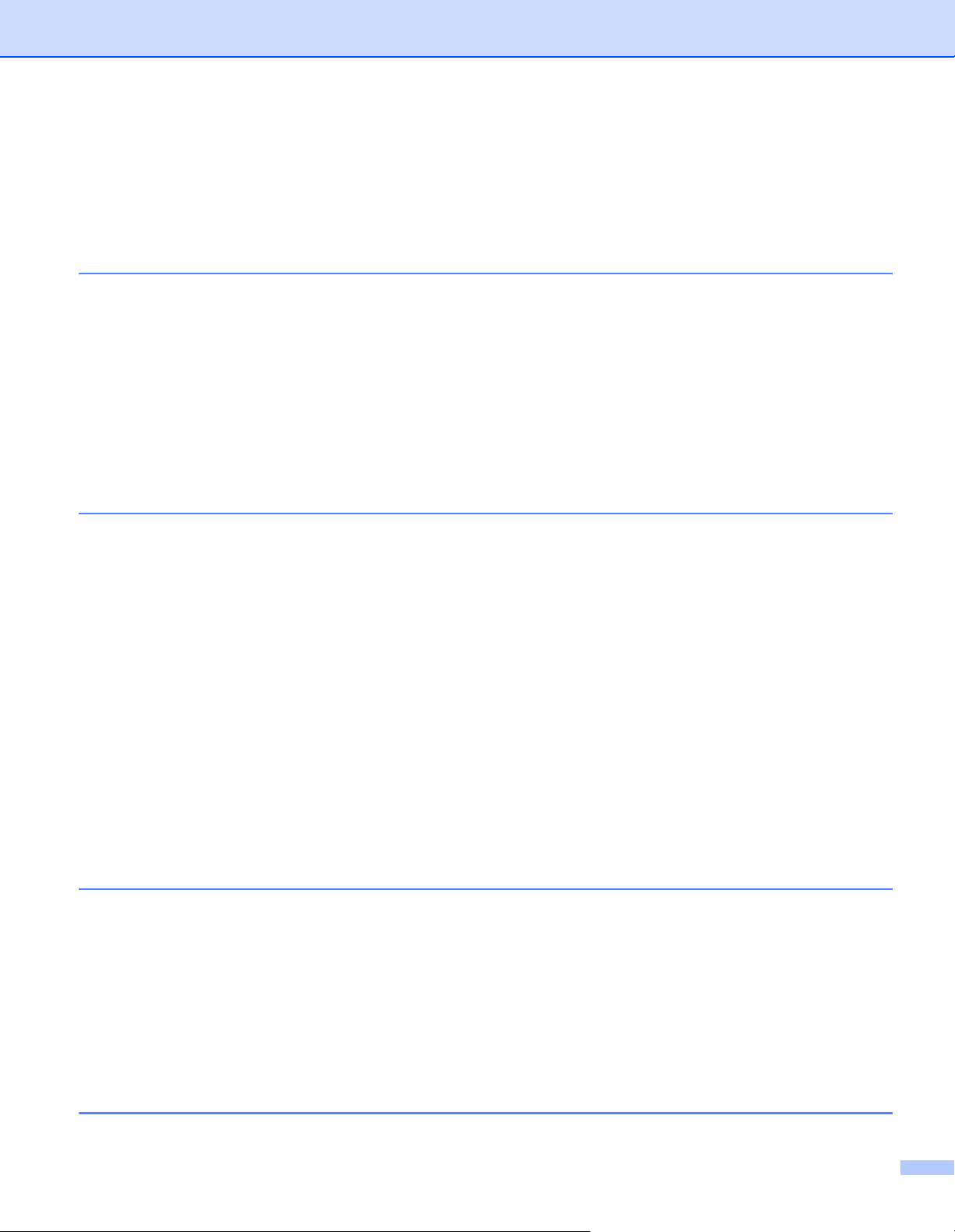
vi
Фотобарабан ....................................................................................................................................69
Чистка .....................................................................................................................................................74
Чистка внешних поверхностей принтера.......................................................................................74
Чистка внутренних деталей принтера............................................................................................75
Очистка коронатора.........................................................................................................................78
6 Устранение неисправностей 80
Определение проблемы........................................................................................................................80
Сообщения об ошибках в мониторе состояния...................................................................................81
Распечатка сообщений об ошибках .....................................................................................................83
Бумага.....................................................................................................................................................84
Замятие бумаги и его устранение ........................................................................................................86
Улучшение качества печати .................................................................................................................92
Устранение проблем печати .................................................................................................................99
Проблемы с сетью (только HL-2150N/HL-2170W) .............................................................................100
Другие неисправности .........................................................................................................................100
Для Macintosh
®
с интерфейсом USB ...........................................................................................100
A Приложение 101
Технические характеристики принтера..............................................................................................101
Механизм........................................................................................................................................101
Контроллер.....................................................................................................................................102
Программное обеспечение ...........................................................................................................103
Панель управления .......................................................................................................................103
Бумага.............................................................................................................................................103
Характеристики печатного носителя............................................................................................104
Расходные материалы ..................................................................................................................104
Размеры/вес...................................................................................................................................104
Другие .............................................................................................................................................105
Требования к компьютеру .............................................................................................................105
Важная информация о выборе бумаги ........................................................................................106
Наборы символов и знаков (только HL-2150N/HL-2170W)...............................................................109
Использование системы управления через веб-интерфейс (веб-браузер)..............................109
Перечень наборов символов и знаков. ........................................................................................110
Краткое руководство по командам
управления штриховым кодом
(только HL-2150N/HL-2170W) ..........................................................................................................112
Печать штриховых кодов или расширенного набора символов ................................................112
B Приложение (для Европы и других стран) 119
Телефоны компании Brother ...............................................................................................................119
Важная информация: правовые нормы .............................................................................................120
Радиопомехи (только модели с напряжением питания от 220 до 240 В) .................................120
Спецификация IEC 60825-1 (только модели с напряжением питания от 220 до 240 В)..........120
Внутреннее лазерное излучение..................................................................................................121
Директива ЕС 2002/96/EC и EN50419..........................................................................................121
ВНИМАНИЕ: в целях вашей безопасности .................................................................................121
Заявление о соответствии требованиям ЕС ...............................................................................123
Заявление о соответствии требованиям ЕС ...............................................................................124
C Указатель 125

1
1
1
Комплект поставки 1
Распаковав принтер, убедитесь в наличии перечисленных ниже компонентов.
Интерфейсный кабель 1
Интерфейсный кабель не входит в комплект поставки. Приобретите соответствующий кабель для
интерфейса, который используется.
Кабель USB
Не используйте кабель интерфейса USB 2.0 длиннее 2 метров.
НЕ подсоединяйте интерфейсный кабель на этом этапе. Интерфейсный кабель подсоединяется во
время установки драйвера принтера.
При использовании кабеля USB, убедитесь, что он подключен к разъему USB компьютера. Не
подключайте его к
разъему USB на клавиатуре или к концентратору USB без дополнительного
питания.
Порты USB сторонних производителей для Macintosh
®
не поддерживаются.
Сетевой кабель (только HL-2150N/HL-2170W)
Используйте обычный (с прямым соединением проводов) кабель типа «витая пара» 5 категории
для подключения к сети Fast Ethernet 10BASE-T или 100BASE-TX.
Информация о данном принтере 1
Принтер
Руководство по быстрой
установке
Компакт-диск
Узел фотобарабана с
тонер-картриджем
Сетевой шнур

Информация о данном принтере
2
1
Вид спереди 1
1 Подставка 2 выходного лотка для вывода листов лицевой стороной вниз (опорная
подставка 2)
1
2 Подставка 1 выходного лотка для вывода листов лицевой стороной вниз (опорная
подставка 1)
3 Панель управления
4 Направляющие слота для ручной подачи бумаги
5 Слот для ручной подачи бумаги
6 Крышка слота для ручной подачи бумаги
7 Лоток для бумаги
8 Передняя крышка
9 Выключатель питания
10 Вентиляционное отверстие
11 Выходной лоток для вывода листов лицевой стороной вниз
1
Для получения дополнительной информации об опорной подставке 2 см. стр. 98.
1
2
3
4
6
7
11
9
10
5
8
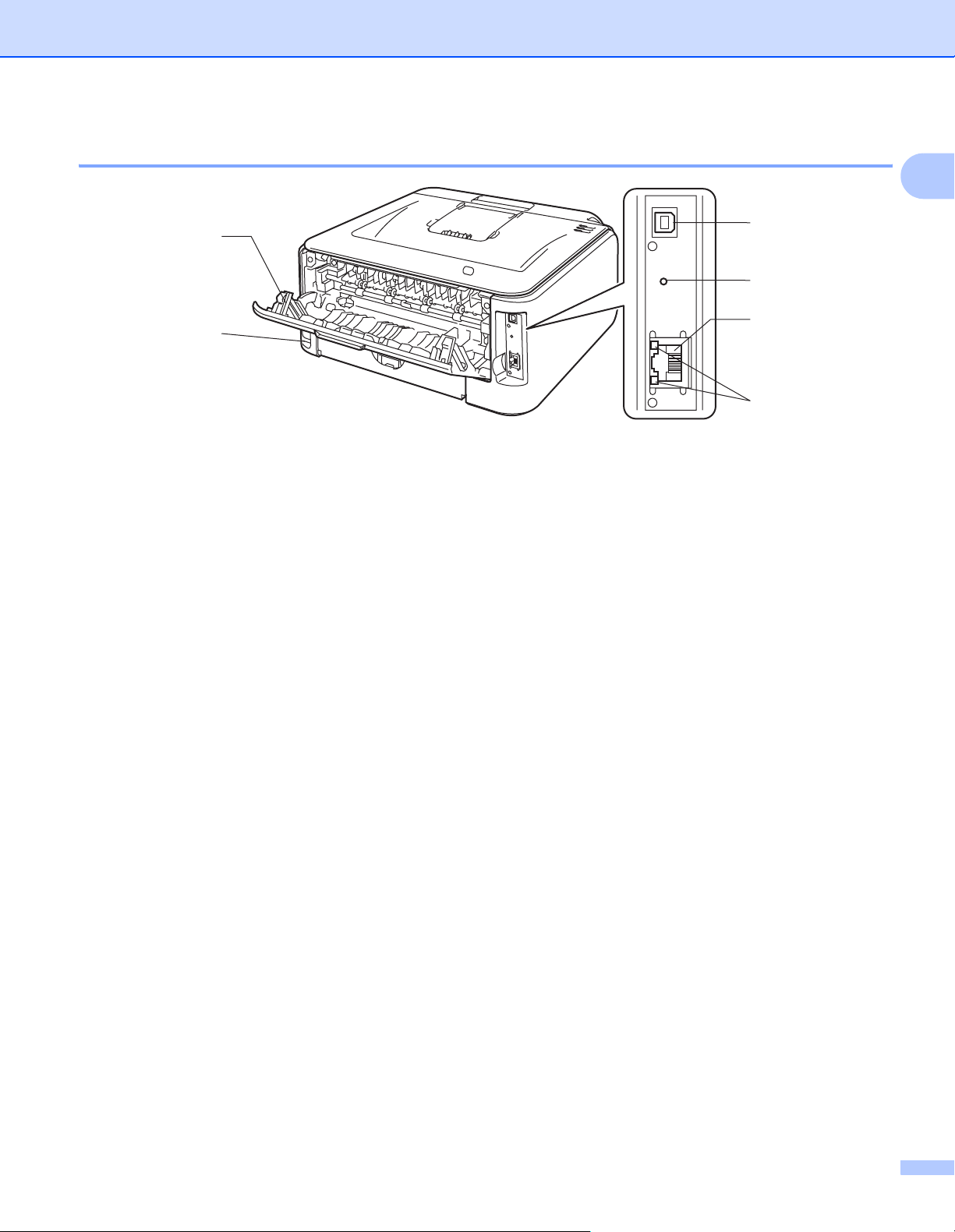
Информация о данном принтере
3
1
Вид сзади 1
1 Задняя крышка (задний выходной лоток)
2 Разъем электропитания
3 HL-2150N/HL-2170W: светодиоды состояния сети (светодиодные индикаторы)
4 HL-2150N/HL-2170W: порт 10/100BASE-TX
5 HL-2170W: кнопка настройки беспроводного устройства
6 Разъем интерфейса USB
1
2
3
6
5
4
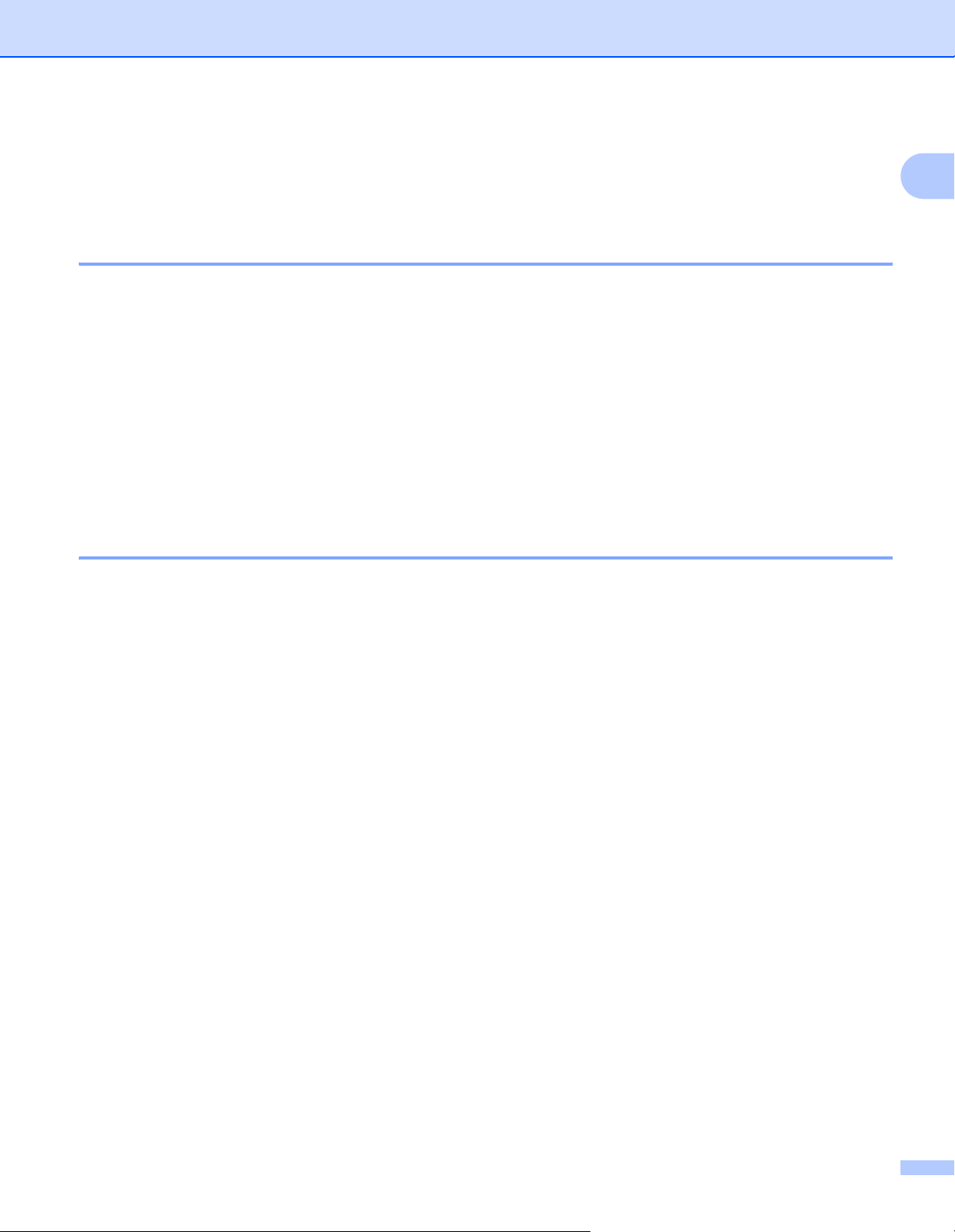
Информация о данном принтере
4
1
Выбор места для установки принтера 1
Ознакомьтесь с приведенной ниже информацией перед использованием принтера.
Электропитание 1
Для работы с принтером используйте питание в рекомендованном диапазоне характеристик.
Длина шнура питания, включая удлинительные шнуры, не должна превышать 5 метров.
Не подключайте к одной сети питания другие мощные электроприборы, например кондиционер,
копировальный аппарат, бумагорезательную машину и т.п. Если использование принтера с этими
приборами неизбежно, рекомендуется использовать трансформатор напряжения или фильтр ВЧ помех.
Если источник питания нестабилен, используйте стабилизатор напряжения.
Условия эксплуатации 1
Установите принтер на плоскую устойчивую поверхность, например на стол, который не
подвергается вибрации и ударам.
Установите принтер вблизи электрической розетки, чтобы в экстренной ситуации его можно было
легко отсоединить от розетки.
Принтер можно эксплуатировать только при температуре и уровне влажности в указанных ниже
пределах.
Температура: от 10°C до 32,5°C
Влажность: от 20% до 80% (без конденсации)
Эксплуатация принтера должна осуществляться в хорошо проветриваемом помещении.
НЕ устанавливайте принтер таким образом, чтобы его вентиляционное отверстие было
заблокировано. Оставьте около 100 мм свободного пространства между вентиляционным
отверстием и стеной.
НЕ подвергайте принтер воздействию прямых солнечных лучей, высоких температур, влажности и пыли.
НЕ устанавливайте принтер рядом с устройствами, содержащими магниты и являющимися
источниками магнитных полей.
НЕ подвергайте принтер воздействию открытого огня, соли и агрессивных газов.
НЕ ставьте предметы на принтер.
НЕ устанавливайте принтер вблизи обогревателей, кондиционеров, воды, химикатов и холодильников.
При переносе держите принтер в горизонтальном положении.
Источник питания США и Канада: от 110 до 120 В переменного тока, 50/60 Гц
Европа и Австралия: от 220 до 240 В переменного тока, 50/60 Гц

5
2
2
О бумаге 2
Тип и формат бумаги 2
Принтер загружает бумагу из установленного лотка для бумаги или слота для ручной подачи бумаги.
Далее приводятся названия лотков для бумаги в драйвере принтера и данном руководстве.
При просмотре данной страницы на компакт-диске можно перейти к странице с описанием каждого
способа печати, щелкнув символ p в таблице.
Способы печати 2
Лоток для бумаги Лоток 1
Слот для ручной подачи бумаги Ручная
Тип печатного носителя Лоток 1 Ручная Выберите тип печатного
носителя в драйвере
принтера
Обычная бумага
от 75 г/м
2
до 105 г/м
2
pp
Обычная бумага
Вторичная бумага ppВторичная бумага
Высокосортная бумага
Бумага с грубой поверхностью
– от 60 г/м
2
до 163 г/м
2
p
Высокосортная бумага
Тонкая бумага
от 60 г/м
2
до 75 г/м
2
pp
Тонкая бумага
Плотная бумага
от 105 г/м
2
до 163 г/м
2
p
Плотная бумага или
Очень плотная
Прозрачная пленка p
A4 или Letter
p
A4 или Letter
Прозрачные пленки
Этикетки p
A4 или Letter
Очень плотная
Конверты
p
Конверты
Конверты тонкие
Конверты плотные

Способы печати
6
2
1
В некоторых регионах за пределами США и Канады не продается бумага формата Legal.
Рекомендуемая бумага 2
Перед приобретением большого количества бумаги попробуйте небольшое количество, чтобы
убедиться в том, что эта бумага подходит.
Используйте бумагу, предназначенную для изготовления обычных бумажных копий.
Используйте бумагу плотностью от 75 до 90 г/м
2
.
Используйте нейтральную бумагу. Не используйте кислотную или щелочную бумагу.
Используйте бумагу продольной резки.
Используйте бумагу с влагосодержанием приблизительно 5%.
С данным принтером можно использовать вторичную бумагу, соответствующую спецификациям DIN 19309.
ОСТОРОЖНО
НЕ используйте бумагу для струйных принтеров, так как это может послужить причиной замятия
бумаги или повреждения принтера.
При использовании бумаги с предварительно напечатанной информацией чернила должны
выдерживать температуру процесса термозакрепления принтера (200°C).
При использовании высокосортной бумаги, бумаги с грубой поверхностью, мятой бумаги и бумаги со
складками эффективность печати может снизиться.
Лоток 1 Ручная
Формат бумаги
A4, Letter, Legal
1
, B5 (ISO), Executive,
A5, A6, B6 (ISO), Folio, Post Card
Ширина от 76,2 до 220 мм
Длина от 116 до 406,4 мм
Количество листов
(80 г/м
2
)
250 листов Один лист
Формат конверта Не применяется COM10
Европа США
Обычная бумага
Xerox Premier TCF 80 г/м
2
Xerox Business 80 г/м
2
Xerox 4200DP 20 фунтов
Hammermill Laser Print (90 г/м2)
Вторичная бумага
Xerox Recycled Supreme 80 г/м
2
(Рекомендаций по использованию
определенной марки нет)
Прозрачная пленка 3M CG3300 3M CG3300
Этикетки Avery laser label L7163 Avery laser label № 5160, белого цвета
Конверт Серия Antalis River (DL) (Рекомендаций по использованию
определенной марки нет)
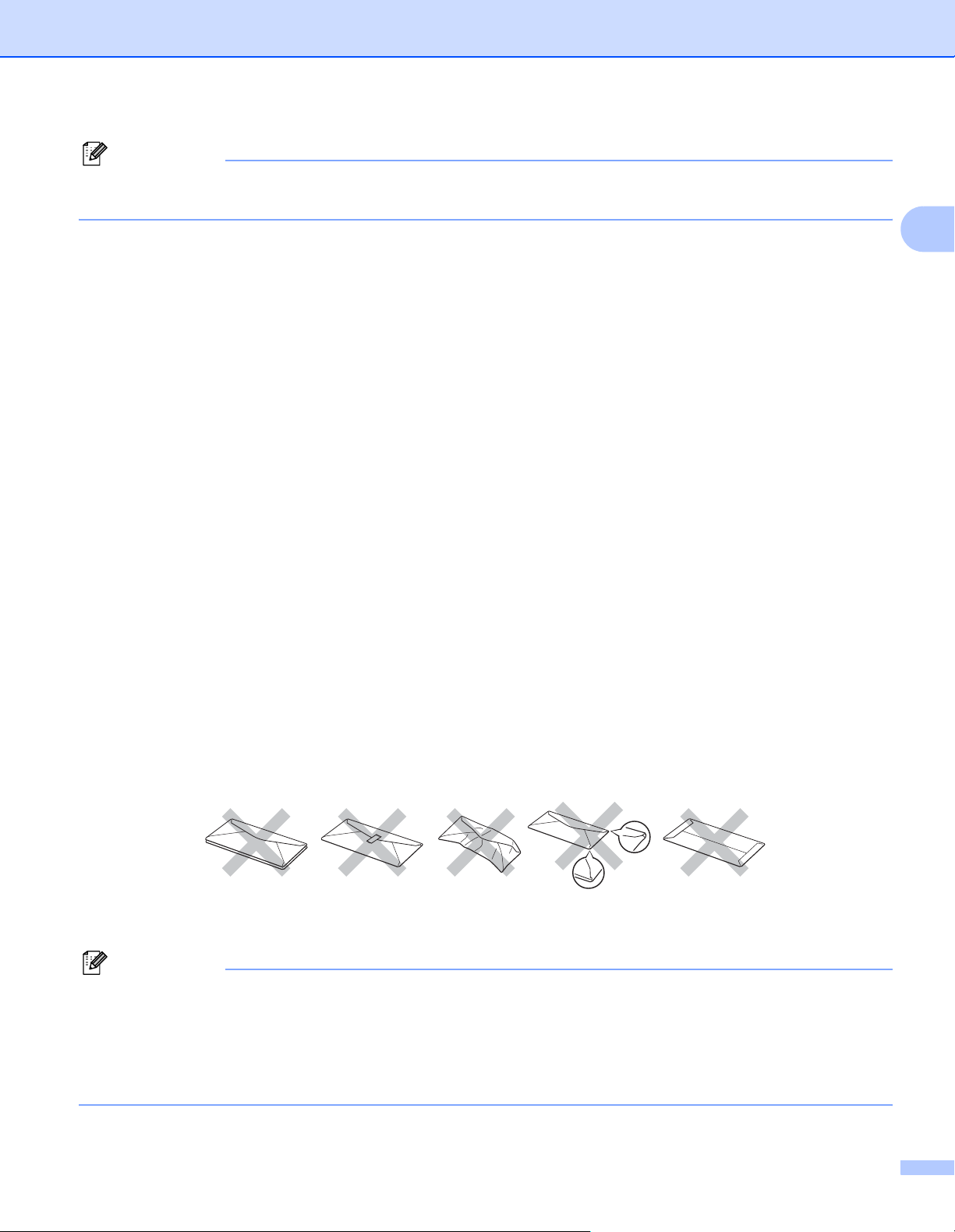
Способы печати
7
2
Примечание
При использовании нерекомендованной бумаги в принтере может произойти замятие бумаги или
нарушение подачи бумаги.
(Дополнительную информацию по выбору бумаги для данного принтера см. в разделе Важная
информация о выборе бумаги на стр. 106.)
Типы конвертов 2
Большинство конвертов подходит для использования в принтере. Однако из-за особенностей
производства с некоторыми конвертами могут возникнуть проблемы, связанные с подачей или
качеством печати. Для печати подходят конверты с ровными, хорошо согнутыми краями и толщиной
передней кромки не более двух листов бумаги. Конверт должен быть плоским, не слишком тонким и
не
должен иметь мешковатую форму. Следует покупать качественные конверты, предназначенные
для использования в лазерном принтере. Перед печатью большого количества конвертов попробуйте
распечатать один, чтобы убедиться, что достигается желаемый результат.
Компания Brother не дает рекомендаций по использованию конвертов конкретного производителя, так
как производители могут изменять характеристики конвертов. Ответственность за качество
используемых конвертов несет
пользователь.
Не используйте поврежденные, скрученные, помятые, имеющие необычную форму, очень
глянцевые конверты и конверты с текстурным рисунком.
Не используйте конверты с застежками, замочками, завязками, самоклеющимися частями,
окошками, отверстиями, прорезями и перфорацией.
Не используйте конверты мешковатой формы, плохо согнутые, рельефные (с выступающими
надписями) и конверты с распечаткой на внутренней стороне.
Не используйте конверты с распечаткой, нанесенной при помощи лазерного принтера.
Не используйте конверты, сделанные из более плотной бумаги, чем указано в спецификациях
плотности бумаги для принтера.
Не используйте конверты, сделанные некачественно, с неровными краями и непрямоугольной формы.
Использование любого из приведенных выше типов конвертов может привести к повреждению принтера.
На такие неисправности не распространяется гарантия Brother и действие договора об обслуживании.
Примечание
• Не вставляйте одновременно бумагу разных типов в лоток для бумаги, так как это может привести
к замятию и нарушению подачи.
• Не печатайте на конвертах с применением двусторонней печати вручную.
• В приложении необходимо выбрать формат бумаги, соответствующий размеру используемого
листа бумаги или конверта.

Способы печати
8
2
Непечатаемая область 2
Область бумаги, на которой невозможно выполнить печать, указана в таблице ниже.
Книжная 2
Альбомная 2
A4 Letter Legal B5 (ISO) Executive A5 A6 B6
14,23мм 4,23 мм 4,23 мм 4,23 мм 4,23 мм 4,23 мм 4,23 мм 4,23 мм
26,01мм 6,35 мм 6,35 мм 6,01 мм 6,35 мм 6,01 мм 6,01 мм 6,01 мм
34,23мм 4,23 мм 4,23 мм 4,23 мм 4,23 мм 4,23 мм 4,23 мм 4,23 мм
46,01мм 6,35 мм 6,35 мм 6,01 мм 6,35 мм 6,01 мм 6,01 мм 6,01 мм
A4 Letter Legal B5 (ISO) Executive A5 A6 B6
14,23мм 4,23 мм 4,23 мм 4,23 мм 4,23 мм 4,23 мм 4,23 мм 4,23 мм
25,0мм 5,08 мм 5,08 мм 5,0 мм 5,08 мм 5,0 мм 5,0 мм 5,0 мм
34,23мм 4,23 мм 4,23 мм 4,23 мм 4,23 мм 4,23 мм 4,23 мм 4,23 мм
45,0мм 5,08 мм 5,08 мм 5,0 мм 5,08 мм 5,0 мм 5,0 мм 5,0 мм
1
3
24
1
3
24

Способы печати
9
2
Способы печати 2
Печать на обычной бумаге и прозрачных пленках 2
Печать на обычной бумаге и прозрачных пленках из лотка для бумаги
2
(Информацию о рекомендованной для использования бумаге см. в разделе О бумаге на стр.5.)
a Полностью выдвиньте лоток для бумаги из принтера.
b Удерживая нажатым зеленый фиксирующий рычаг направляющих бумаги, передвиньте
направляющие в соответствии с форматом бумаги. Убедитесь в том, что все направляющие
плотно сидят в пазах.

Способы печати
10
2
c Вставьте бумагу в лоток и убедитесь, что высота ее стопки не превышает отметку максимального
уровня (1). Бумагу следует класть стороной для печати вниз.
ОСТОРОЖНО
Убедитесь в том, что направляющие для бумаги прикасаются к боковым краям бумаги. В противном
случае возможно повреждение принтера.
d
Плотно вставьте лоток для бумаги обратно в принтер. Убедитесь, что лоток полностью вставлен в принтер.
e Поднимите опорную подставку 1 (1), чтобы бумага не выпадала из выходного лотка для вывода
листов лицевой стороной вниз.
1
1
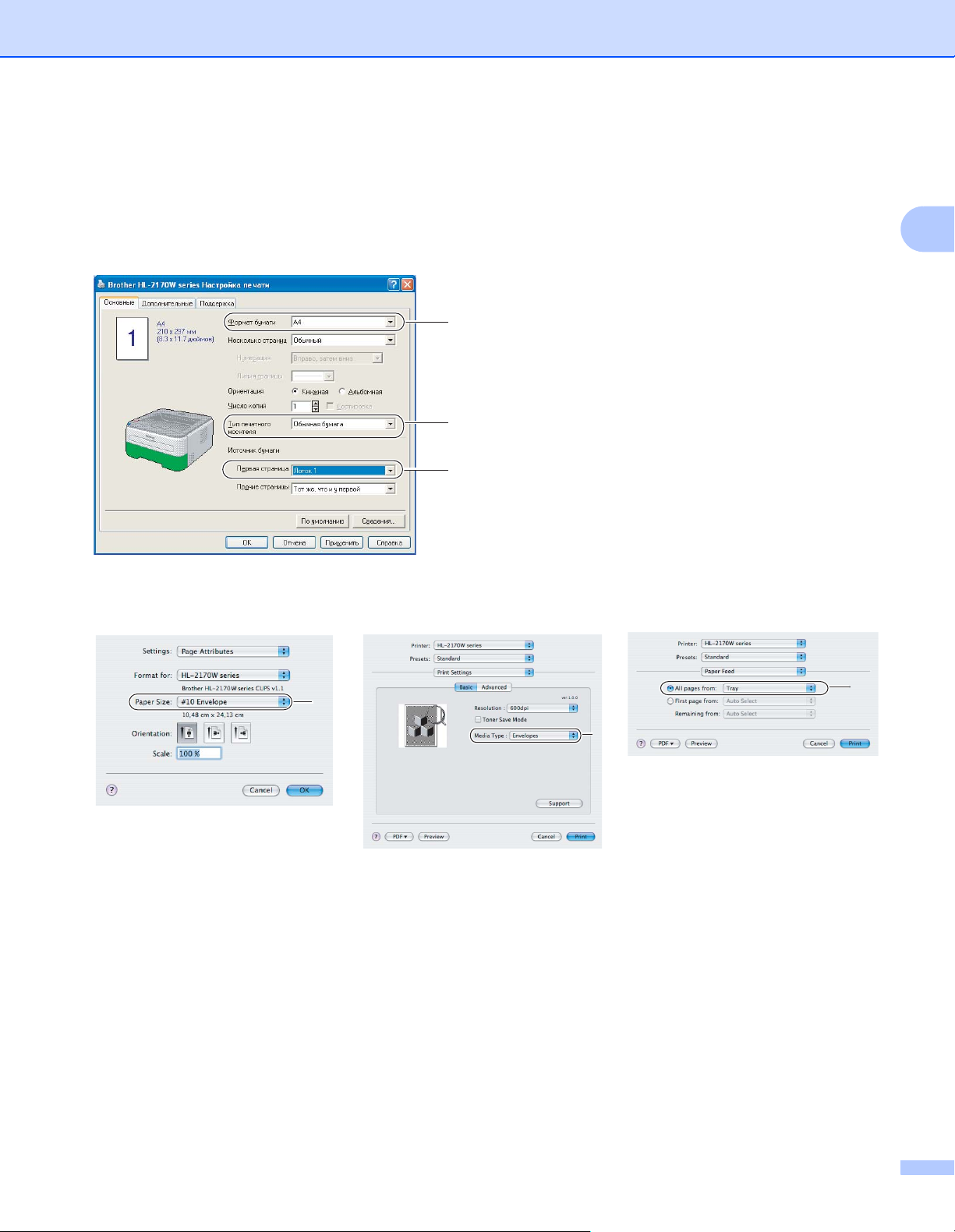
Способы печати
11
2
f Выберите в драйвере принтера следующие элементы.
Формат бумаги ............................ (1)
Тип печатного носителя ............ (2)
Источник бумаги ......................... (3) и любые другие настройки.
Драйвер принтера для Windows
®
Драйвер принтера для Macintosh
®
1
2
3
1
2
3

Способы печати
12
2
g Отправьте данные печати на принтер.
Примечание
• Если питание принтера было включено до размещения в лотке бумаги или прозрачной пленки, на
панели управления загорится светодиод Error, обозначающий ошибку Нет бумаги. С помощью
кнопки Go можно удалить это сообщение об ошибке.
• При печати на прозрачных пленках убирайте каждую пленку сразу после того, как она выходит из
принтера. Скопление отпечатанных прозрачных пленок может привести к их замятию или
скручиванию.
Печать на обычной бумаге, высокосортной бумаге и прозрачных пленках из слота для
ручной подачи бумаги.
2
(Информацию о рекомендованной для использования бумаге см. в разделе О бумаге на стр.5.)
Примечание
Принтер автоматически переключается в режим подачи бумаги вручную, если в cлот для ручной
подачи бумаги вставлена бумага.

Способы печати
13
2
a Поднимите опорную подставку 1 (1), чтобы бумага не выпадала из выходного лотка для вывода
листов лицевой стороной вниз, или убирайте каждую страницу сразу после выхода из принтера.
b Откройте крышку слота для ручной подачи бумаги.
c Обеими руками передвиньте направляющие слота для ручной подачи бумаги на ширину бумаги,
которую необходимо использовать.
1
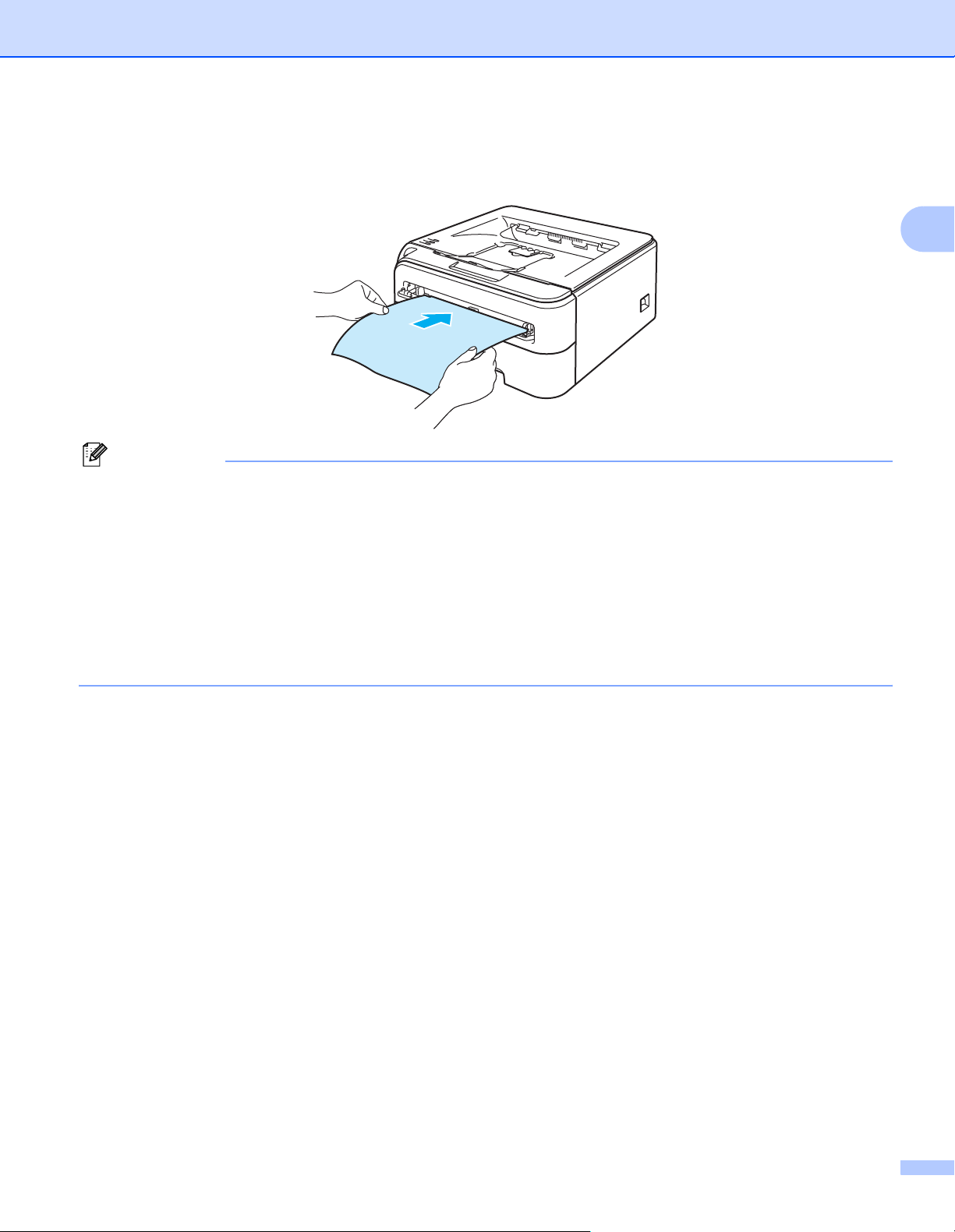
Способы печати
14
2
d Обеими руками вставьте один лист бумаги или прозрачную пленку в cлот для ручной подачи
бумаги так, чтобы передняя кромка листа или пленки касалась валика подачи бумаги.
Почувствовав, что аппарат втягивает бумагу, отпустите ее.
Примечание
• Вставьте бумагу в cлот для ручной подачи бумаги печатной стороной вверх.
• Убедитесь, что бумага или прозрачная пленка расположена ровно в нужном положении в слота для
ручной подачи бумаги. Если это не так, может произойти нарушение подачи бумаги или прозрачной
пленки, что приведет к скошенной распечатке или замятию бумаги.
• Не
вставляйте одновременно более одного листа бумаги в cлот для ручной подачи бумаги, так как
это может привести к замятию бумаги.
• Если вставить любой печатный носитель (бумагу, прозрачную пленку и т.п.) в cлот для ручной
подачи бумаги, когда принтер еще не приведен в состояние готовности, печатный носитель может
быть выведен
принтером без распечатки данных.
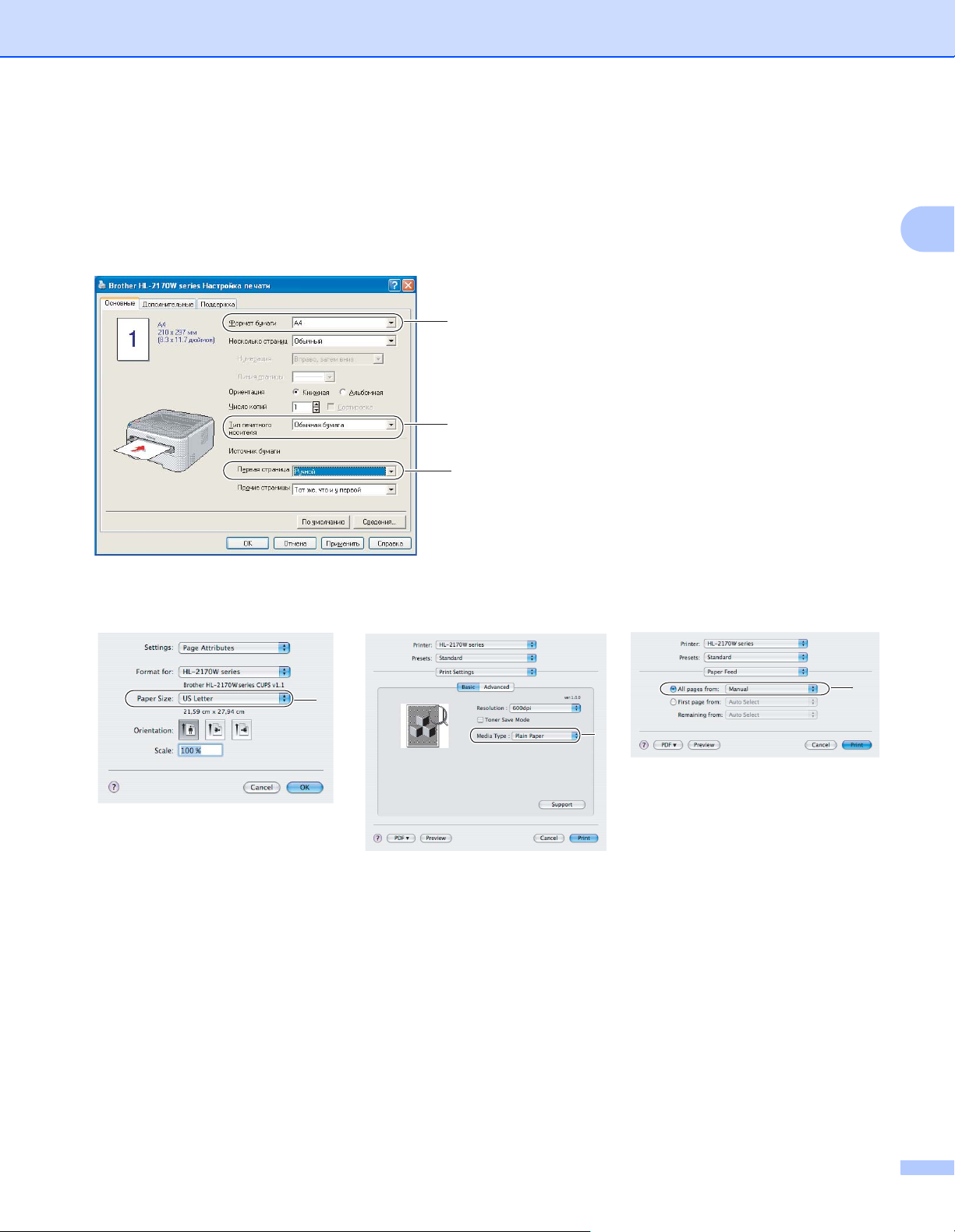
Способы печати
15
2
e Выберите в драйвере принтера следующие элементы.
Формат бумаги ............................ (1)
Тип печатного носителя ............ (2)
Источник бумаги ......................... (3) и любые другие настройки.
Драйвер принтера для Windows
®
Драйвер принтера для Macintosh
®
1
2
3
1
2
3

Способы печати
16
2
f Отправьте данные печати на принтер.
g После выхода распечатанной страницы из принтера вставьте следующий лист бумаги или
прозрачной пленки, как описано в шаге d. Повторите эту процедуру для каждой страницы.
Примечание
• Пока в cлот для ручной подачи бумаги не будет помещен лист бумаги или прозрачная пленка, на
панели управления будет гореть светодиод Error, обозначающий ошибку Нет бумаги.
• При печати на прозрачных пленках убирайте каждую пленку сразу после того, как она выходит из
принтера. Скопление отпечатанных прозрачных пленок может привести к их замятию или скручиванию.
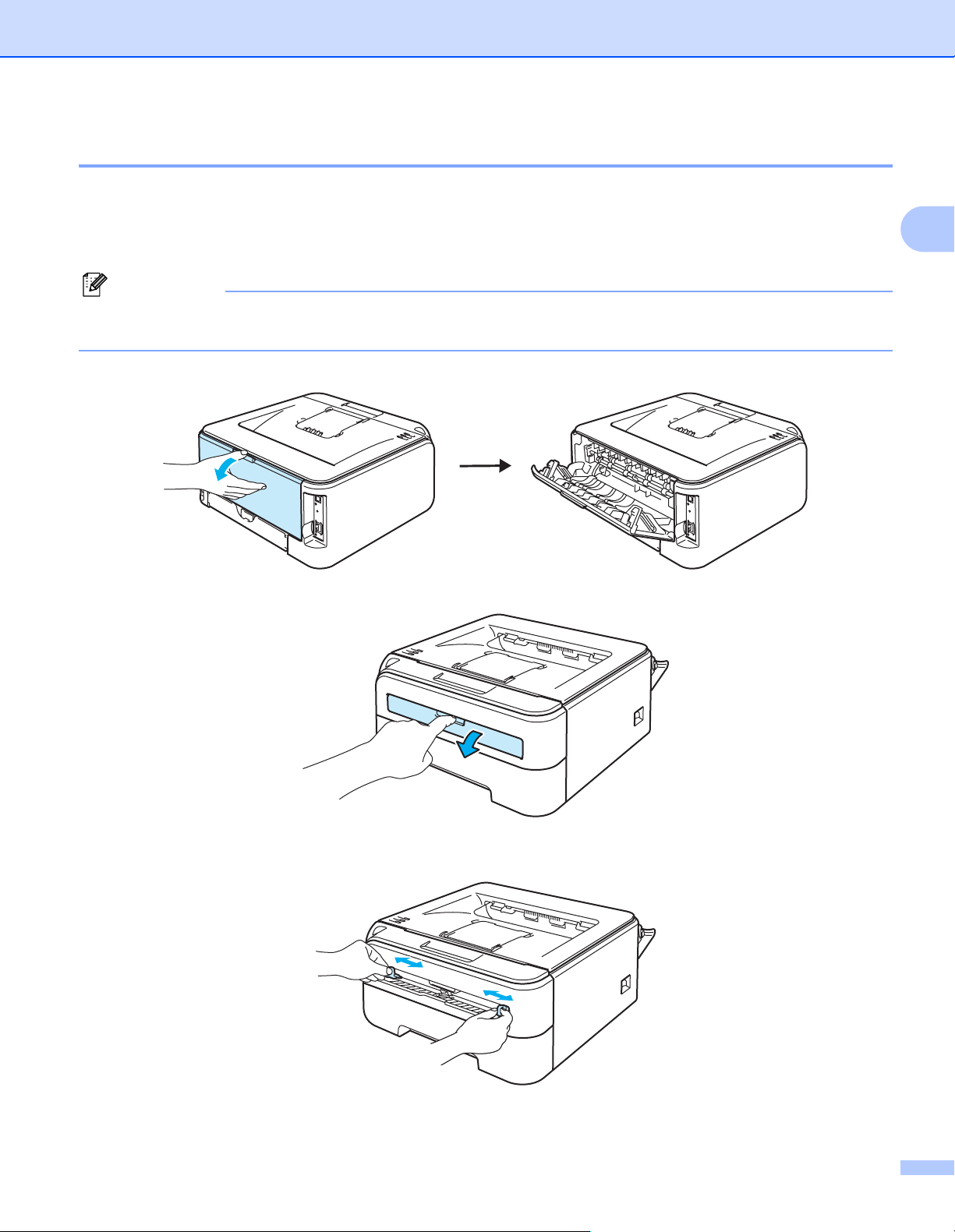
Способы печати
17
2
Печать на плотной бумаге, этикетках и конвертах 2
Если задний выходной лоток опустить, получится прямой проход от слота для ручной подачи бумаги
до задней стенки принтера. Используйте такой способ подачи при печати на плотной бумаге,
этикетках или конвертах. (Информацию о рекомендованной для использования бумаге см. в разделах
О бумаге на стр.5 и Типы конвертов на стр.7.)
Примечание
Принтер автоматически переключается в режим подачи бумаги вручную, если в cлот для ручной
подачи бумаги вставлена бумага.
a Откройте заднюю крышку (задний выходной лоток).
b Откройте крышку слота для ручной подачи бумаги.
c Обеими руками передвиньте направляющие слота для ручной подачи бумаги на ширину бумаги,
которую необходимо использовать.

Способы печати
18
2
d Обеими руками вставьте один лист или конверт в cлот для ручной подачи бумаги так, чтобы его
передняя кромка касалась валика подачи бумаги. Почувствовав, что аппарат втягивает бумагу,
отпустите ее.
Примечание
• Вставьте бумагу в cлот для ручной подачи бумаги печатной стороной вверх.
• Убедитесь, что бумага или конверт расположены ровно в нужном положении в слота для ручной
подачи бумаги. Если это не так, может произойти нарушение подачи бумаги или конверта, что
приведет к скошенной распечатке или замятию бумаги.
• Не вставляйте одновременно
более одного листа бумаги в cлот для ручной подачи бумаги, так как
это может привести к замятию бумаги.
• Если вставить любой печатный носитель (бумагу, конверт и т.п.) в cлот для ручной подачи бумаги,
когда принтер еще не приведен в состояние готовности, печатный носитель может быть выведен
принтером без распечатки
данных.
e Выберите в драйвере принтера следующие элементы.
Формат бумаги ............................ (1)
Тип печатного носителя ............ (2)
Источник бумаги ......................... (3) и любые другие настройки.
Драйвер принтера для Windows
®
1
2
3

Способы печати
19
2
Примечание
• Если используется Конверт № 10, выберите Com-10 в списке Формат бумаги.
• Для конвертов, размеры которых отсутствуют в драйвере принтера, например Конверт № 9 или
Конверт C6, установите значение Пользовательский (дополнительную информацию о
форматах конвертов см. в разделе Формат бумаги на стр. 108).
Драйвер принтера для Macintosh
®
Paper Size.........................(1)
Media Type ....................... (2)
Paper Source....................(3) и любые другие настройки.
1
2
3

Способы печати
20
2
f Отправьте данные печати на принтер.
g После выхода распечатанной страницы из принтера вставьте следующий лист бумаги или
конверт, как описано в шаге d. Повторите эту процедуру для каждой страницы.
Примечание
• Пока в cлот для ручной подачи бумаги не будет помещен лист бумаги или конверт, на панели
управления будет гореть светодиод Error, обозначающий ошибку Нет бумаги.
• Убирайте каждый лист бумаги или конверт сразу после их выхода из принтера. Накопление листов
и конвертов может привести к замятию или скручиванию.

Способы печати
21
2
Примечание
• Если после выполнения печати конверт выходит со складками, следующий конверт поместите в cлот
для ручной подачи бумаги, повернув на 180
°
, а затем в драйвере принтера перейдите на вкладку
Дополнительные
, выберите параметр
Установка настроек страницы
и установите флажок
Перевернутая печать
. Кроме того, можно изменить направление печати в программном обеспечении.
• Если конверт с двойным клапаном размера DL выходит после печати со складками, выберите
значение DL — длинная кромка для параметра Формат бумаги на вкладке Основные.
Поместите новый конверт с двойными клапанами размера DL в cлот для ручной подачи бумаги
длинным краем вперед, а затем повторите печать.
• Если во время печати конверты загрязняются, установите для параметра
Тип печатного носителя значение Плотная бумага или Очень плотная, чтобы повысить
температуру закрепления.
• Склеенные производителем швы конверта не должны быть повреждены.
• Все края конверта должны быть сложены надлежащим образом без складок и загибов.

Способы печати
22
2
Двусторонняя печать 2
Все поставляемые драйверы принтера для Windows
®
2000/XP/XP Professional x64 Edition, Windows
Vista
®
, Windows Server
®
2003/Windows Server
®
2003 x64 Edition и Mac OS
®
X 10.3 или более поздней
версии позволяют выполнять двустороннюю печать. Дополнительную информацию об установке
настроек см. в Справке драйвера принтера.
Рекомендации по печати на обеих сторонах бумаги 2
Если бумага слишком тонкая, она может помяться.
Если бумага скручена, распрямите ее, затем вставьте обратно в лоток для бумаги или cлот для
ручной подачи бумаги.
Если нарушена подача бумаги, возможно, она скручена. Извлеките и распрямите бумагу.
При использовании функции двусторонней печати вручную возможно замятие бумаги или плохое
качество печати
. (При возникновении замятий бумаги см. раздел Замятие бумаги и его
устранение на стр.86. Если возникают проблемы с качеством печати, см .раздел Улучшение
качества печати на стр.92.)
Примечание
• В этом разделе использованы иллюстрации экрана Windows
®
XP. Окна на экране компьютера
могут отличаться в зависимости от операционной системы.
• Убедитесь в том, что лоток для бумаги полностью вставлен в принтер.
• Следует использовать обычную бумагу, вторичную бумагу или тонкую бумагу. Не используйте
высокосортную бумагу.
Печать на обеих сторонах бумаги (двусторонняя ручная) 2
При использовании драйвера принтера для Macintosh
®
см. раздел
Двусторонняя печать
на стр. 41.
Двусторонняя печать с ручной подачей бумаги из лотка для бумаги 2
a В драйвере принтера выберите вкладку Дополнительные, щелкните значок «Двусторонняя
печать», затем выберите режим печати Двусторонняя ручная, а на вкладке Основные
выберите Лоток 1 для параметра «Источник бумаги».
b Отправьте данные на принтер, а затем на экране компьютера нажмите кнопку OK.
Принтер сначала автоматически распечатает все четные страницы на одной стороне листов.

Способы печати
23
2
c Извлеките распечатанные четные страницы из выходного лотка и вставьте их обратно в лоток
для бумаги, расположив их стороной для печати (чистой стороной) вниз. Следуйте инструкциям
на экране компьютера.
d Теперь принтер автоматически распечатает все нечетные страницы на другой стороне бумаги.
Примечание
При укладывании бумаги в лоток сначала извлеките из него все листы. Затем положите в лоток
страницы распечатанной стороной вверх. (Не помещайте распечатанные страницы на стопку
чистых листов.)
Двусторонняя ручная печать из слота для ручной подачи бумаги
Примечание
Следует использовать обычную бумагу или вторичную бумагу. Не используйте высокосортную бумагу.
a В драйвере принтера выберите вкладку Дополнительные, щелкните значок «Двусторонняя
печать», затем выберите режим печати Двусторонняя ручная, а на вкладке Основные
выберите Ручная подача для параметра Источник бумаги.
